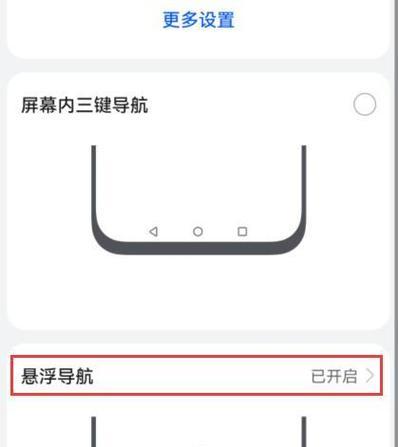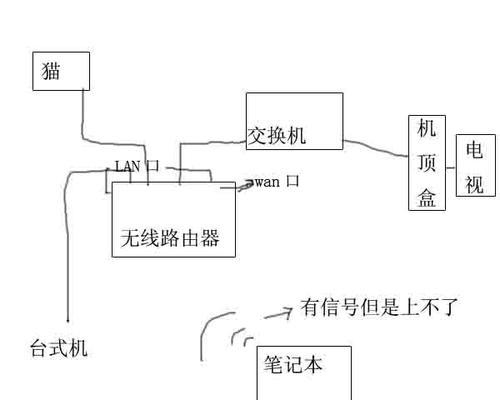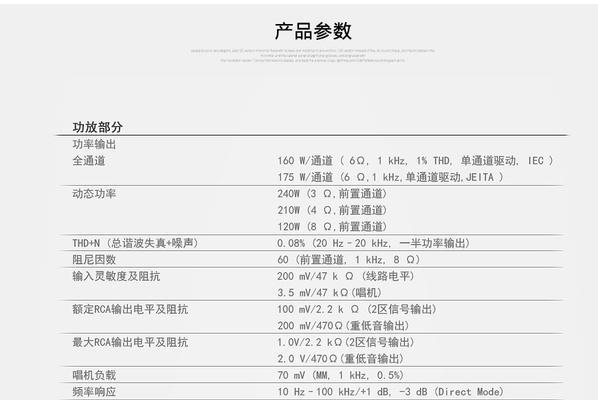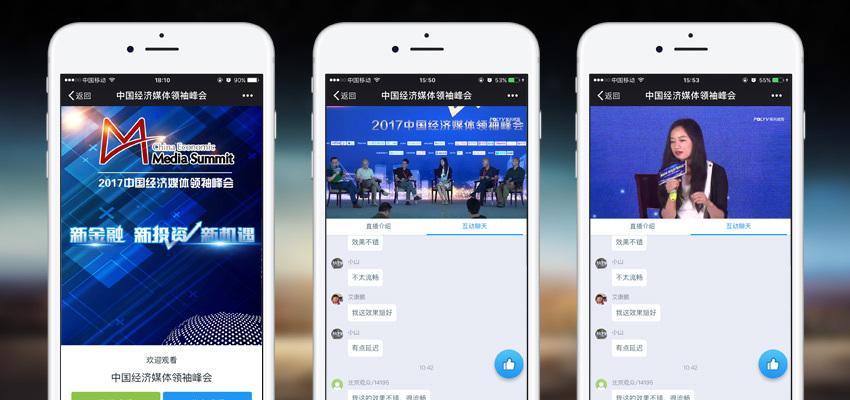Win10作为目前最流行的操作系统之一,在日常使用过程中可能会遇到无法连接互联网的问题。这不仅会给用户的工作和生活带来不便,还可能导致一些重要数据无法上传或下载。针对这一问题,本文将提供一些解决方法,帮助用户迅速恢复网络连接。
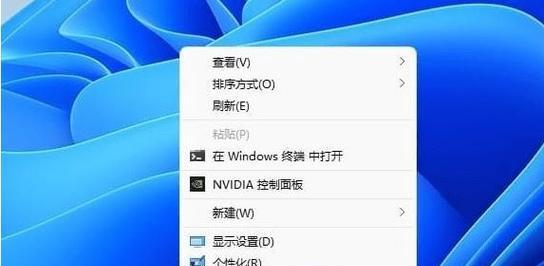
1.检查网络连接是否正常
打开控制面板,在"网络和Internet"下点击"查看网络状态和任务",确认网络连接是否正常。
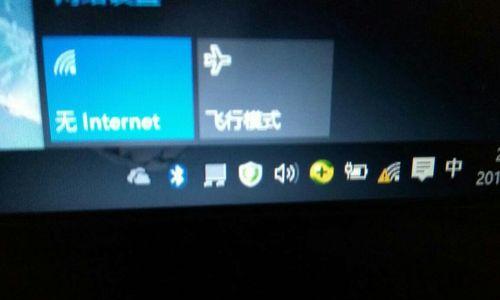
2.检查网络驱动程序是否正常
在设备管理器中找到并展开"网络适配器",检查是否有感叹号或问号标记的项,若有则需要更新或重新安装驱动程序。
3.重启路由器和电脑
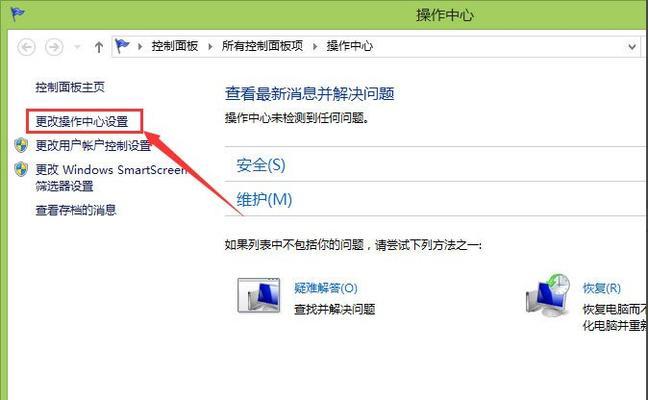
有时候问题可能只是暂时的,通过重启路由器和电脑可以尝试解决连接问题。
4.确认Wi-Fi密码是否正确
检查Wi-Fi密码是否正确输入,或者尝试重新输入Wi-Fi密码以确保没有输入错误。
5.检查IP地址设置是否正确
打开"网络和Internet"下的"网络连接",右键点击当前连接,选择"属性",在弹出窗口中找到"Internet协议版本4(TCP/IPv4)",确保IP地址设置为自动获取。
6.关闭防火墙和杀软
防火墙或杀软可能会阻止网络连接,尝试关闭防火墙或杀软以查看是否能够恢复网络连接。
7.重置网络设置
打开命令提示符,输入"netshwinsockreset"和"netshintipreset",然后重启电脑,以重置网络设置。
8.更新操作系统
确保使用的是最新版本的Win10操作系统,及时更新操作系统以修复可能的网络连接问题。
9.检查网线连接是否松动
如果使用有线连接,检查网线是否插紧并且没有松动。
10.禁用IPv6
打开"网络和Internet"下的"网络连接",右键点击当前连接,选择"属性",取消勾选"Internet协议版本6(TCP/IPv6)"。
11.清除DNS缓存
打开命令提示符,输入"ipconfig/flushdns",清除DNS缓存以解决可能的域名解析问题。
12.检查DHCP设置
打开"网络和Internet"下的"网络连接",右键点击当前连接,选择"属性",在弹出窗口中找到"Internet协议版本4(TCP/IPv4)",确保DHCP设置为自动获取IP地址。
13.使用网络故障排除工具
Win10提供了内置的网络故障排除工具,可以通过控制面板中的"查看网络状态和任务"找到并运行该工具。
14.检查网络供应商是否存在问题
联系网络供应商,确认是否存在网络故障或维护工作。
15.寻求专业技术支持
如果以上方法都没有解决问题,建议寻求专业技术支持,以获得更详细的帮助和解决方案。
在Win10连不上网的情况下,用户可以尝试检查网络连接、驱动程序、密码等方面的问题,并通过重启设备、关闭防火墙、重置网络设置等方法来解决。如果问题仍然存在,可以考虑更新操作系统、检查网线连接、禁用IPv6等。若问题仍然无法解决,及时联系网络供应商或寻求专业技术支持。通过这些方法,用户可以迅速恢复网络连接,保证工作和生活的顺利进行。